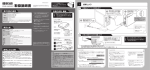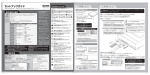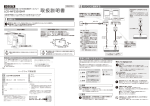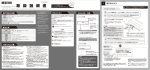Download DVR-U24EZ 取扱説明書
Transcript
Windows Windows Windows Windows 対応OS 搭載CPU ※3 メモリー ※3 ハードディスク 対応メディア USB 2.0ポート※2を搭載したDOS/Vマシン ※4 8(32/64ビット版) 7(32/64ビット版) Vista(32ビット版) XP SP2以降 Pentium III 450MHz以上 128MB以上 空き容量:250MB以上(イメージファイル作成時に最大約8.5GBの空き容量が必要です。) ●DVD: DVD+R※5、DVD+RW、DVD-R※6、DVD-RW、DVD-RAM※7、DVD-ROM ●C D: CD-R、CD-RW、CD-ROM ※1 より詳しい対応機種情報を対応製品検索エンジン「PIO」にて ご案内しております。 http://www.iodata.jp/pio/ ※2 パソコン本体に標準で搭載されているUSB 2.0環境で、 ご利用のOS に対応したドライバーがインストールされている必要があります。 (Microsoft社製 USB 2.0ドライバー推奨) 増設USB 2.0インター フェイスには対応しておりません。 ※3 DVD メディアへ 12 倍速以上で書き込みをおこなう場合の推奨環境 は以下の通りです。 ●搭載 CPU :Pentium 4 2.8GHz 以上 ●メモリー:256MB 以上 ●チップセット:i915 以降 ※4 ●書き込みは12cmメディアのみ対応しております。 ●DVD・CDへの書き込みを行う際には、各々の書き込み速度に対応 したメディアが必要です。 ※5 2層DVD+Rメディアにマルチセッションにて書き込みを行った場合、 他のドライブでは最初のセッションのみ読み込むことができます。 製品仕様 1 ※6 2 層 DVD-R メディアへの書き込みは、ディスクアットワンスのみ対 応しております。 1 本製品の電源スイッチを [AUTO]にする ※本製品はOSに標準で搭載されているドライバーを使用 するため、 ドライバーをインストールする必要はありません。 2 緊急イジェクトホール 添付のUSBケーブルを本製品と パソコンのUSBポートに接続 本製品の電源ボタンは[AUTO]の ままでご利用ください。 パソコンの電源オン/オフにあわせ て、本製品の電源も連動します。 添付のACアダプターを 本製品と電源コンセントに接続 メディアが取り出せなくなった 場合に使用します。 縦置きにする場合 トレイ 設置方向:水平、垂直(垂直は12cmメディアのみ対応) ディスクローディング方式 トレイタイプオートローディング データバッファサイズ 0.75MB イジェクトボタン 書き込みエラー回避機能 搭載 押すとトレイが開きます。 適合フォーマット ●DVD:DVD-ROM、DVD-Video ※7 カートリッジから取り出し不可能なメディア(TYPE I)および 2.6GB/ 面のメディアには対応しておりません。 3 ドライブ前面 USB 2.0 アクセスランプ Powerランプ アクセス時:点滅 電源が入っている際に点灯します。 メディア入:青色点灯 メディア無:薄青点灯 ※パソコンに接続していない場合、 メディアが入っていても Powerランプが薄青点灯のまま になる場合があります。 縦置きにする場合、Powerランプが上に なるように立てます。 ※縦置き時、8cmメディアは 使用できません。 2 正常に使用できるかを確認します 12V:2.5A 電源仕様 AC 100V±10%、 50/60Hz 電源スイッチ USBコネクター 動作温度 +5∼+35℃(パソコンの動作する温度範囲であること) 電源を下のように切り替えます。 添付のUSBケーブルを接続します。 動作湿度 20%∼80%(結露なきこと) 外形寸法 158(W)×220(D)×50(H)mm (突起部分を除く) 質量 約1.1kg (ACアダプターを除く) ON パソコンの電源に連動せず、 常に電源が入った状態にな ります。 電源コネクター パソコンの電源に連動せず、 OFF 常に電源が切れた状態にな ります。 【ご注意】 1) 本製品及び本書は株式会社アイ・オー・データ機器の著作物です。 したがって、 本製品及び本書の一部または全部を無断で複製、 複写、 転載、 改変すること は法律で禁じられています。 2) 本製品は、 医療機器、 原子力設備や機器、 航空宇宙機器、 輸送設備や機器、 兵器システム などの人命に関る設備や機器、 及び海底中継器、 宇宙衛星などの高度な信頼性を必要と する設備や機器としての使用またはこれらに組み込んでの使用は意図されておりませ ん。 これら、 設備や機器、 制御システムなどに本製品を使用され、 本製品の故障により、 人 身事故、 火災事故、 社会的な損害などが生じても、 弊社ではいかなる責任も負いかねま す。 設備や機器、 制御システムなどにおいて、 冗長設計、 火災延焼対策設計、 誤動作防止設 計など、 安全設計に万全を期されるようご注意願います。 3) 本製品は日本国内仕様です。 本製品を日本国外で使用された場合、 弊社は一切の責任 を負いかねます。 また、 弊社は本製品に関し、 日本国外への技術サポート、 及びアフターサービス等を行っ ておりませんので、 予めご了承ください。 (This product is for use only in Japan. We bear no responsibility for any damages or losses arising from use of, or inability to use, this product outside Japan and provide no technical support or after-service for this product outside Japan.) 4) 本製品は 「外国為替及び外国貿易法」 の規定により輸出規制製品に該当する場合があ ります。 国外に持ち出す際には、 日本国政府の輸出許可申請などの手続きが必要になる場合が あります。 5) 本製品を運用した結果の他への影響については、 上記にかかわらず責任は負いかねま すのでご了承ください。 ●ドライブ文字(番号)は環境によって異なります。 ●ドライブ名称は挿入されているメディアにより異なります。 (例:Windows XPで空のDVD-Rメディアを挿入すると 「CD-ROM」 と表示されます。) :Windows 8/7/Vista の場合 添付のACアダプター を接続します。 パソコンの電源に連 AUTO 動して本製品の電源 がON/OFFされます。 ご注意 Windowsを起動して[マイコンピュータ] (または[コンピュータ])を開き、 本製品のドライブアイコンの追加を確認 ドライブ背面 定格電流 ●DVD+R/+RW/-R/-RWメディアで作成したDVD-ROM・DVDビデオは、既存のDVD-ROMド ライブ、DVDプレーヤー、対応のゲーム機で再生可能ですが、一部再生できない機種があります。 ●上記の条件を満たした場合でも、環境やメディアの品質によっては、 ドライブの最大性能を発揮で きない場合があります。Windows Vistaでご利用の際にはより高性能な環境を推奨いたします。 ●本製品をご使用の際には、必ず添付のACアダプターをお使いください。また添付のACアダプタ ーは本製品の使用以外の目的ではお使いいただけません。 ●ケーブルを抜くときは、ケーブル部分を引っ張らないで、 コネクターを持って抜いてください。 ●一部のウイルス対策ソフトがインストールされている場合には、動作が不安定になる場合があり ます。 ●本製品を長時間使用した場合は、一旦メディアを取り出し数分おいてから書き込みを行ってくだ さい。 ●本製品はパソコンの省電力機能には対応しておりません。 ●アクセスランプの点滅中は、パソコンをリセットしたり、電源を切ったりしないでください。故障の 原因になったり、データが消失する恐れがあります。 ●本製品にメディアを入れたまま移動したり傾けたりしないでください。本製品やメディアを破損し ます。 本製品をパソコンに接続します 光線による視力障害の原因となることがありま すので、 絶対に本製品を分解したり、 修理、 改造 しないでください。 設置条件 使用上のご注意 接続しよう ●本製品はクラス1レーザー製品です。 レーザー ● インターフェイス仕様 ●C D:CD-ROM Mode1、CD-DA、CD-Extra、CD-I、 CD-ROM Mode2(form1、form2)、Video CD、CD-TEXT、PhotoCD 定 ※1 1 各部の名称・機能 ご注意 対応機種 「ハードウェア保証書」と 「保証規定」は本製品の箱に 印刷されております。 本製品の修理をご依頼いただく場合に必要となります ので、大切に保管してください。 規 動作環境の確認 書 証 取扱説明書 このたびは、お買い上げいただき、誠にありがとうございます。ご使 用の前に[本書]をよくお読みいただき、正しいお取り扱いをお願い いたします。 保証 ハードウェア保証書について 保 DVR-U24EZ B-MANU201967-01 M-MANU201218-01 ↑(画面例:Windows XP、 メディア未挿入、 Fドライブとして認識している場合) アイコンが追加されていれば、本製品をご使用いただけます。 本紙ウラ面【2 用途に応じて添付ソフトウェアをインストールしよう】へお進みください。 取り外す場合 パソコン起動中に本製品を取り外す場合は、以下の手順で取り外してください。 (画面例:Windows XP) ※Windows 7の場合、 本製品にアクセスしていないことを確認して、 パソコンからUSBケーブルを抜いて ください。 手順①∼③は必要ありません。 ①画面右下にあるタスクトレイのリムーバブルツールをクリック ②本製品の表示をクリック ※複数のUSB機器を接続している場合は、 ドライブ文字(番号) で判断します。 (画面例:Eドライブの場合) ③メッセージを確認 (Windows XP以外の場合は[OK]をクリック) Q アイコンが追加されていない場合 ●[表示] メニューの[最新の情報に更新]をクリックして みてください。 ●ケーブルの接続が正しくおこなわれていることをご確認くだ さい。 (パソコンの電源を切り、再度ケーブルを抜き差しして ください。 ) また、 別のUSBポートに挿し直してみてください。 ●添付CD-ROMに収録されているQ&Aの「本製品をパソコンに 接続しても認識しない(本製品のアイコンがマイコンピュータ (またはコンピュータ)に表示されない)」をご参照ください。 Q「新しいハードウェア」画面が表示されたまま消えない場合 ④パソコンから本製品のUSBケーブルを取り外し、本製品の電源を切る ※電源スイッチが[AUTO]の場合、自動的に電源が切れます。 (Windows 7/Vista ではパソコンからUSBケーブルを抜くまで、電源は切れません。) ? こんなときには [キャンセル]ボタンをクリックし、ケーブルをパソコンから 取り外します。パソコンを再起動して、取り外したケーブルを パソコンにつなぎます。 Q Windows 7/Vista でユーザーアカウント制御の 画面が表示された場合 [続行]ボタンをクリックして ください。 Q「取り外しができない」という内容のメッセージが 表示された場合 使用しているソフトウェアをすべて終了してから、取り外し をおこなってください。 ※それでも同じメッセージが表示された場合、パソコンの 電源を切ってから本製品を取り外してください。 2 用途にあわせて添付ソフトウェアをインストールしよう ドライブを 高速化したい Nero データライティングソフト データディスクや音楽CDな どを、このソフトウェア一つで 簡単に作成することができま す。 マッハUSB for BD/DVD ファイル管理ソフト 「Nero Express」 「Nero Kwik Media」 音楽、画像、動画を統合管理する ソフトウェア。各ファイルをサム ネイル表示で管理して、画像の表 示、動画や音楽の再生ができま す。 Nero Kwik Media 1 I-O DATA USBのデータ転送を効率化すること で、 ドライブの最大書き込み/読み込み 速度で お使いいただくことができるようにな るユーティリティソフトウェアです。 『Nero 12 Kwik Burn Express Essentials』をインストールすると、上記3つのユーティリティがインスト ールされます。 ※「Nero 12 Kwik Burn Express Essentials」のインストールでは、 インストールの途中でパソコンの再起動が必要とな る場合があります。 この場合、再起動後もインストール作業は続行されますので、 ご注意ください。 アイコンを ダブルクリック 映像を 再生/保存したい 本製品にはDVD再生ソフトおよび DVDオーサリングソフトを添付し ておりません。 再生/オーサリングソフト等の 優待販売について 2 3 ※この画面が表示された場合 Nero Express Nero ControlCenter [Nero Express] を クリック 書き込み先メディアを挿入 ①[データ]をクリック http://sp.ioplaza.jp/ pr/dvrwriting/ ②[データDVD]をクリック 4 用途に応じて選択した添付ソフトウェアをインストールします 2 添付のCD-ROMを本製品に挿入します。 ※ Windows 7/Vista でユーザーアカウント制御の画面が表示さ れた場合は、[はい]([許可])をクリックしてください。 メニューが表示されたら[インストールする] をクリックします。 3 インストールしたいソフトをクリックします。 4 画面の指示にしたがって、 インストールします。 イ ンスト ール 中 に そ れ ぞ れ の シリ アル 番 号 /CD-Keyが自動的に入力されますので、あらた めて入力しなおす必要はありません。 再生できないときは? 5 ①[現在のドライブ]に本製品を選択 ※「後でファイルを追加可能にする(マルチセッションディスク)の チェックをつけておくと、 以後もファイルの追記が可能です。 以上でインストールは完了です。 詳しい操作については 『画面で見るマニュアル』 をご参照ください。 ●添付ソフトウェアのシリアル番号 Nero 12 Essentials: ※インストール時には異なる番号が自動的に入力されますが、問題ありません。 2 [ 画面で見るマニュアルを 参照する ] をクリック ●I-O DATAは、株式会社アイ・オー・データ機器の登録商標です。 ●Microsoft、Windows および Windows Vista は、米国また は他国における Microsoft Corporation の登録商標です。 ●Windows 8、7、Vista、XP は、それぞれ Windows® 8、 Windows® 7、Windows Vista®、Windows® XP operating system の略称として表記しています。 ●その他、一般に会社名、製品名は各社の商標または登録商標です。 本製品の廃棄について 本製品を廃棄する際は、地方自治体の条例にしたがってください。 ②[書き込み]をクリック 6 [OK]を クリック ※ご提供いただいた個人情報は、製品のお問合せなどアフターサービス及び顧客満足度向上のアンケート以外 の目的には利用いたしません。 また、 これらの利用目的の達成に必要な範囲内で業務を委託する場合を除き、 お客様の同意なく第三者へ提供、 または第三者と共同して利用いたしません。 お問い合わせについて DVDドライブ本体 や マッハUSB for BD/DVD で困ったら… で困ったら… 1 2 3 ソフトウェアを起動し、 ヘルプを 確認する。 1 画面で見るマニュアルのQ&Aを確認する。 ホームページでサポート情報を見る。 2 ホームページでサポート情報を見る。 http://www.nero.com /jpn/support.html ●製品Q&A、Newsなど http://www.iodata.jp/support/ ●最新サポートソフト http://www.iodata.jp/lib/ それでも解決しなかったら サポートに問い合わせる。 それでも解決しなかったら 株式会社Nero 3 サポートに問い合わせる。 株式会社アイ・オー・データ機器 サポートセンター 10:00∼12:30/13:30∼17:00 月∼金曜日(土日祝、特定休業日は除く) ※お問い合わせの際にシリアル番号が必要 な場合があります。 シリアル番号は、 左記 [●Nero 9 Essentials Writing Solution のシリアル番号] にてご確認ください。 ※受付時間 9:00∼17:00 月∼金曜日(祝祭日をのぞく) http://www.nero.com /jpn/support.html インターネット : http://www.iodata.jp/support/ ●E-Mail:上記URLに掲載されている専用の メールフォームにてお問い合わせください。 修理について 商標について ※お使いのパソコンに付属のソフトウェアやOSによっては、DVD再生ソ フトウェアがなくてもDVD再生できる場合がございます。DVD再生でき るパソコン環境かにつきましては、 お使いのパソコンメーカーにお問い合 わせください。 1 添付 CD-ROM を挿入 ●音楽データを書き込んだCD-R/RWメディアを再生するには、 再生するCDプレーヤーがCD-R/RWメディアに 対応している必要があります。 ③データを選び終えたら [閉じる]をクリック お使いのパソコンでDVDビデオ再生ソフトウェアがインストールされてい ないため、 再生できないことが疑われます。 DVDビデオ再生をおこなう場合は、 別途、 再生ソフトを準備してください。 画面で見るマニュアルの 開き方 ●一度でも書き込みに失敗したDVD+R/-R/CD-Rメディアは使 用しないでください。 正常に動作しない場合があります。 また、 書き込みに失敗したDVD+RW/-RW/-RAM/CD-RWメディア は 「Nero Express」 を使用して、 いったんデータを消去した後に ご利用ください。 なお、 書き込みに失敗したメディアの保証はい たしておりません。 ●「Nero Express」が対応していないDVD/CDドライブの場合 は、読み込み元ドライブ(コピー元) としてご利用いただくこと ができません。本製品を読み込み元ドライブとしてご利用くだ さい。 ※本製品添付CD-ROMに収録されているソフトウェアは本 製品にのみ対応しております。 ②データを選択し、 [追加]をクリック インストール終了後、 メニュー画面を終了するには 5 [EXIT] ボタンをクリックします。再起動をうなが す画面が表示された場合は、 再起動してください。 ●マルチセッション・マルチボーダー(セッション単位でデータ を追記することです。)記録したメディアの使用済み容量を知 りたい場合は、 「Nero Express」を起動し、 「拡張メニュー」の [ディスク情報]から使用済み容量をご確認ください。 エクスプローラの[ファイル] メニューの[プロパティ]を選択 すると表示される”使用領域” ではOSの仕様により最後の セッションの容量しか表示されません。 ●ハードディスクにいったんデータを書き込んでから、 メディア への書き込みを行う場合、書き込むファイルと同じサイズの 空き容量がハードディスク上に必要です。 ④[次へ]をクリック DVDの映像ソフトやレコーダー、 ビデオカメラ で録画した映像の再生時、 「互換性のあるコー デックやDVDデコーダがインストールされてい ない」 などのメッセージが表示される。 ●省電力機能を無効(オフ)にしてください。無効(オフ)にしない で書き込みを行うと、書き込みに失敗する場合があります。 ●DVD+RW/-RW/-RAM、CD-RWメディアの消去(初期化)は書き込 みを行ったライティングソフトウェアを使用してください。 ①[追加]をクリック 1 ●本製品以外での使用は保証できません。 また、本製品で他の ライティングソフトウェアを使用して万一障害が発生した場 合は弊社ではサポートいたしかねます。 ご使用のライティング ソフトウェアメーカーにお問い合わせください。 ●2層DVD±Rメディアにマルチセッションで書き込みを行っ た場合、他のドライブでは最初のセッションのみ読み込むこ とができます。 本製品ご購入のお客様につきまし てはコーレル社製ソフトウェア (製 品版)を特別価格でご購入いただ けます。 ●優待販売(ダウンロード販売) ページURL 困ったときには Nero Express Essentialsを使用 する際のご注意 データDVDをつくってみよう Nero 12 用途に応じて添付ソフトウェアを選択します データを 保存したい 3 著作権について この製品またはソフトウェアは、 あなたが著作権保有者であ るか、 著作権保有者から複製の許諾を得ている素材を制作 する手段としてのものです。 もしあなた自身が著作権を所有 していない場合か、 著作権保有者から複製許諾を得ていない 場合は、 著作権法の侵害となり、 損害賠償を含む補償義務を 負うことがあります。 御自身の権利について不明確な場合は、 法律の専門家に ご相談ください。 修理を依頼される場合は、以下の要領でお送りください。 ハードウェア保証書または お買い上げ時のレシート メモ ●氏名 ●住所 ●電話番号 ●FAX 番号 ●メールアドレス ●症状 本製品 ※メモの代わりにWeb掲載の 修理依頼書を印刷すると便利です。 梱包は厳重に! 弊社到着までに 宅配便で送付 破損した場合、有料修理と 紛失をさけるため宅配 なる場合があります。 便でお送りください。 〒920-8513 石川県金沢市桜田町2丁目84番地 株式会社 アイ・オー・データ機器 修理センター 宛 ●送料は、発送時はお客様ご負担、返送時は弊社負担とさせていただいております。 ●有料修理となった場合は先に見積をご案内いたします。 (見積無料) 金額のご了承をいただいてから、修理をおこないます。 ●お客様が貼られたシール等は、修理時に失われる場合があります。 ●保証内容については、ハードウェア保証規定に記載されています。 ●修理品をお送りになる前に製品名とシリアル番号(S/N)を控えておいてください。 修理について詳しくは… http://www.iodata.jp/support/after/